Introduction
OpenSearch est conçu pour offrir des capacités de recherche hautement scalables et flexibles pour un large éventail d’applications. Il prend en charge la recherche de texte intégral, l’analyse des journaux et le suivi en temps réel, fournissant des outils puissants pour l’exploration et la visualisation des données. La gestion efficace des journaux d’OpenSearch est essentielle pour la détection et le suivi des applications.
La plateforme d’applications DigitalOcean App Platform prend en charge le transfert des journaux d’OpenSearch. Vous pouvez transférer les journaux d’exécution depuis vos applications Plateforme App vers un cluster OpenSearch, où vous pouvez analyser et interroger les journaux de votre application à l’aide des API et des tableaux de bord d’OpenSearch.
Cette méthode est utile lorsque vous souhaitez :
- Surveiller et Dépanner : Suivre les performances et les erreurs des applications en analysant les journaux en direct.
- Analyser les Performances : Obtenir des informations sur les schémas de trafic web et les métriques des serveurs.
- Journalisation Centralisée : Agréger les journaux de multiples applications hébergées sur la Plateforme App dans une seule instance OpenSearch pour une gestion plus facile.
Dans ce tutoriel, vous apprendrez comment configurer votre application Plateforme App pour transférer les journaux vers un tableau de bord OpenSearch géré par DigitalOcean.
Prérequis
Avant de commencer, veillez à avoir les éléments suivants :
- Un compte DigitalOcean valide. Pour une procédure détaillée, voir la documentation Commencer avec DigitalOcean.
- Un cluster OpenSearch géré.
- Une application en cours d’exécution sur le plateforme DigitalOcean App. Apprenez à créer des applications sur la plateforme App en suivant les documents officiels de DigitalOcean.
Étape 1 – Création de la base de données OpenSearch gérée
Pour créer une base de données OpenSearch gérée, allez à la section bases de données du panneau de contrôle et cliquez sur Créer une base de données.
Sélectionnez un centre de données/région. Choisissez la réseau VPC souhaitée dans la région (si vous avez plusieurs VPC créées). Choisissez OpenSearch comme moteur de base de données.
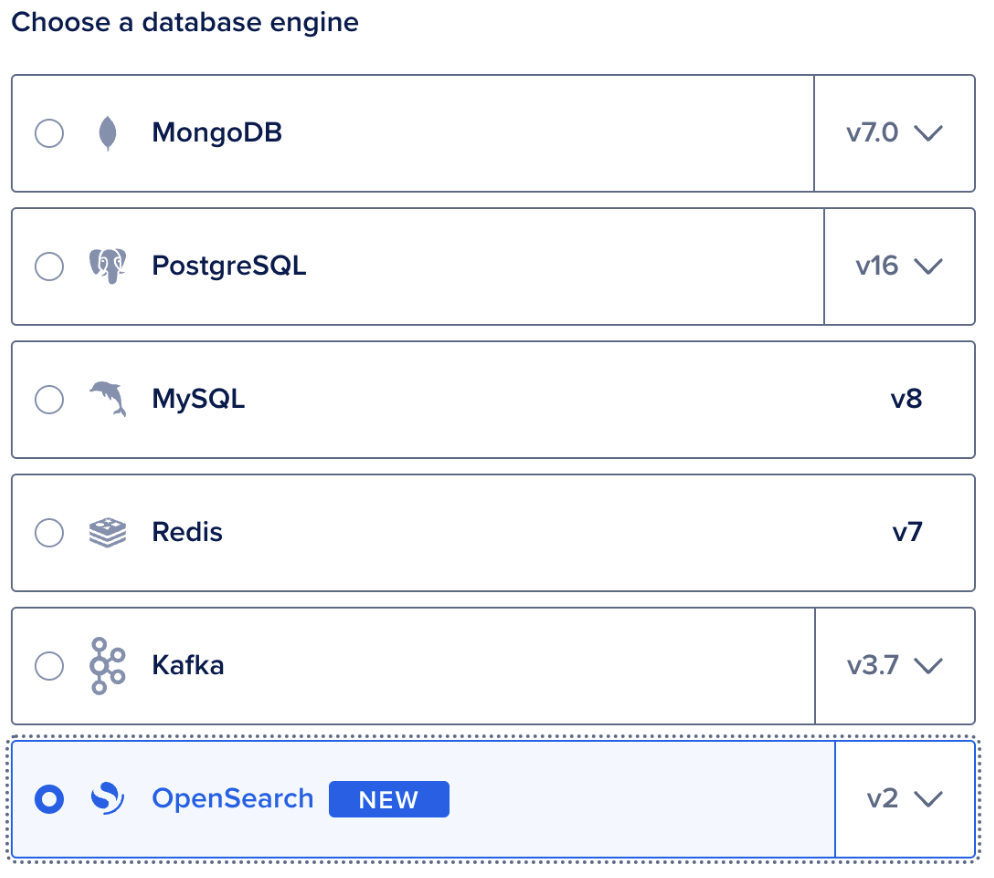
Maintenant, choisissez la configuration pour la base de données.
Vous serez en mesure de modifier la configuration et d’augmenter la taille à tout moment après la création du cluster, cependant, la diminution de la taille n’est actuellement pas prise en charge.
OpenSearch supporte également l’échelle de stockage, vous pouvez donc choisir la taille de stockage.
Enfin, donnez au cluster de base de données Nom, sélectionnez votre préférence Projet, et ajoutez étiquettes (si besoin).
Cliquez sur Créer un cluster de base de données quand vous aurez terminé.
Étape 2 – Configuration de l’application
Vous pouvez faire pointer les journaux vers votre cluster OpenSearch géré pour les afficher dans le tableau de bord OpenSearch dans le panneau de contrôle.
Pour configurer l’émission de journaux, allez à la section Applications du panneau de contrôle, cliquez sur votre application, et cliquez sur l’onglet Paramètres. Dans la section Émission de journaux, cliquez sur Éditer et sélectionnez OpenSearch géré.
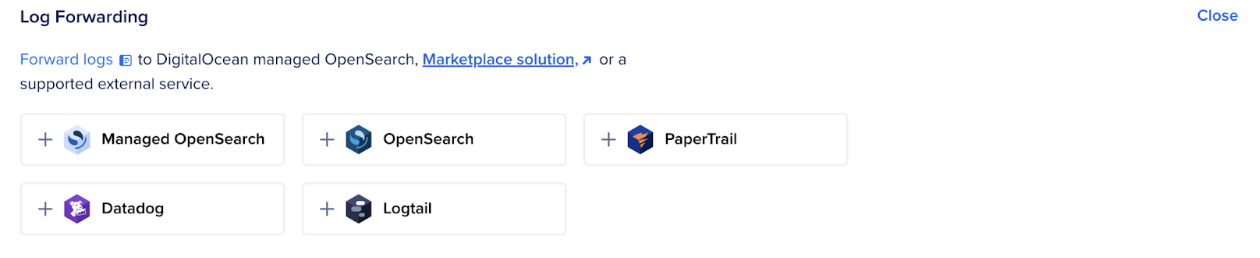
Ensuite, fournissez les valeurs applicables :
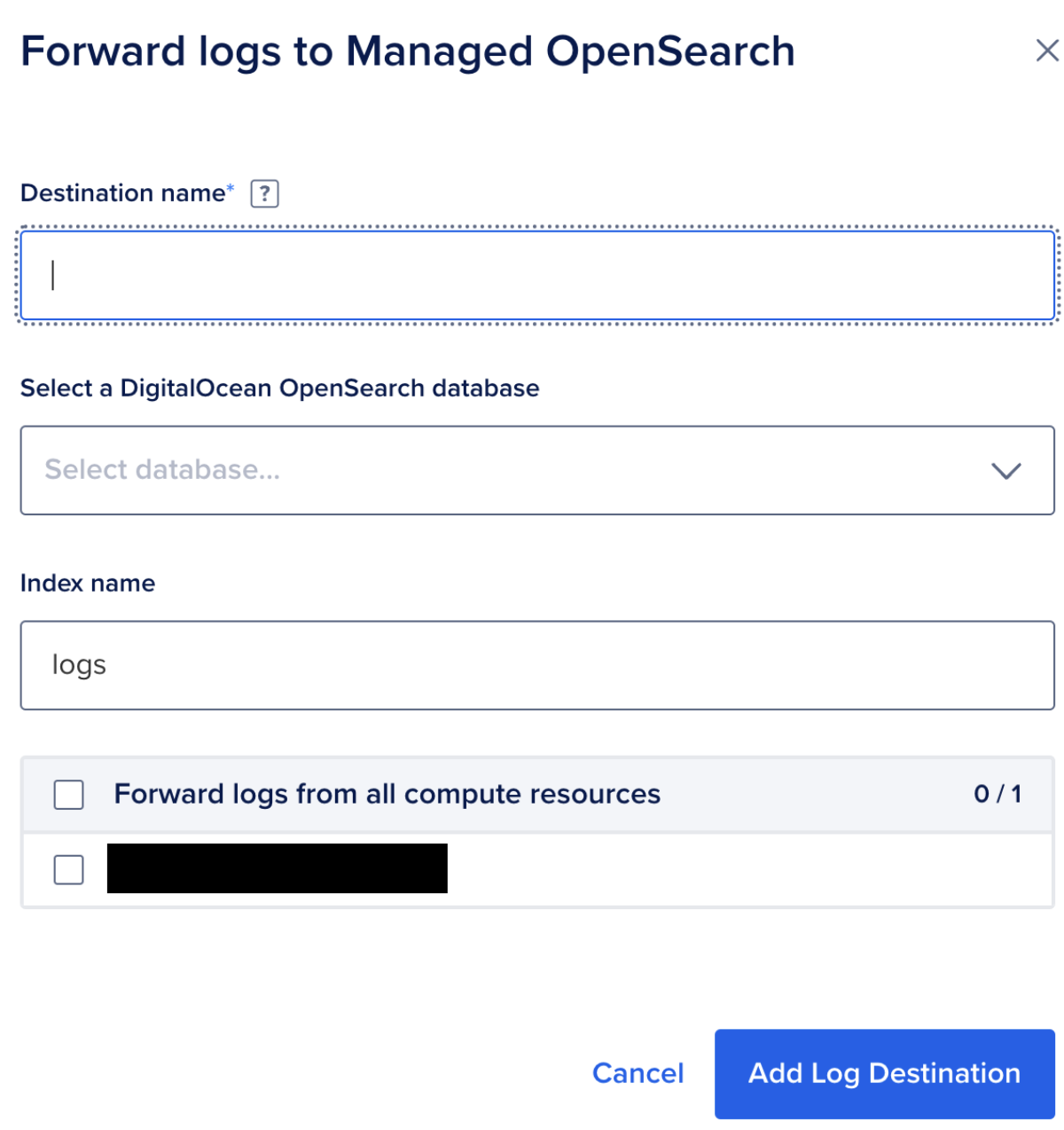
Définissez le Nom de destination qui vous permettra de différencier plusieurs intégrations de journaux.
Sélectionnez la base de données OpenSearch de DigitalOcean. Lorsque vous cliquez, vous verrez une liste déroulante des clusters OpenSearch gérés disponibles dans votre compte. Sélectionnez celui qui convient à votre usage.
Un Nom d’index correspond à l’identifiant unique pour un index. Chaque index peut stocker et organiser des données de journal, ce qui facilite la recherche, l’analyse et la visualisation de jeux de journaux spécifiques en fonction de la convention de nommage définie. Ce nom d’index permet aux utilisateurs de gérer et de rechercher des journaux efficacement dans la suite OpenSearch.
Maintenant, sélectionnez le service de ressource de l’application pour lequel vous souhaitez transférer les journaux. Cliquez sur Ajouter un destinataire de journaux pour enregistrer cette configuration.
Étape 3 – Configurer le Tableau de bord OpenSearch
Sur la console, depuis la page Base de données OpenSearch, cliquez sur Tableau de bord OpenSearch (disponible dans le coin supérieur droit).
Les sources de confiance pour le transfert de journaux vers la base de données OpenSearch en tant que service (DBaaS) ne sont pas prises en charge. L’ajout de sources de confiance peut échouer à charger le tableau de bord.
Le tableau de bord demandera des informations d’identification. Vos informations d’identification sont disponibles dans la section Détails de la connexion.
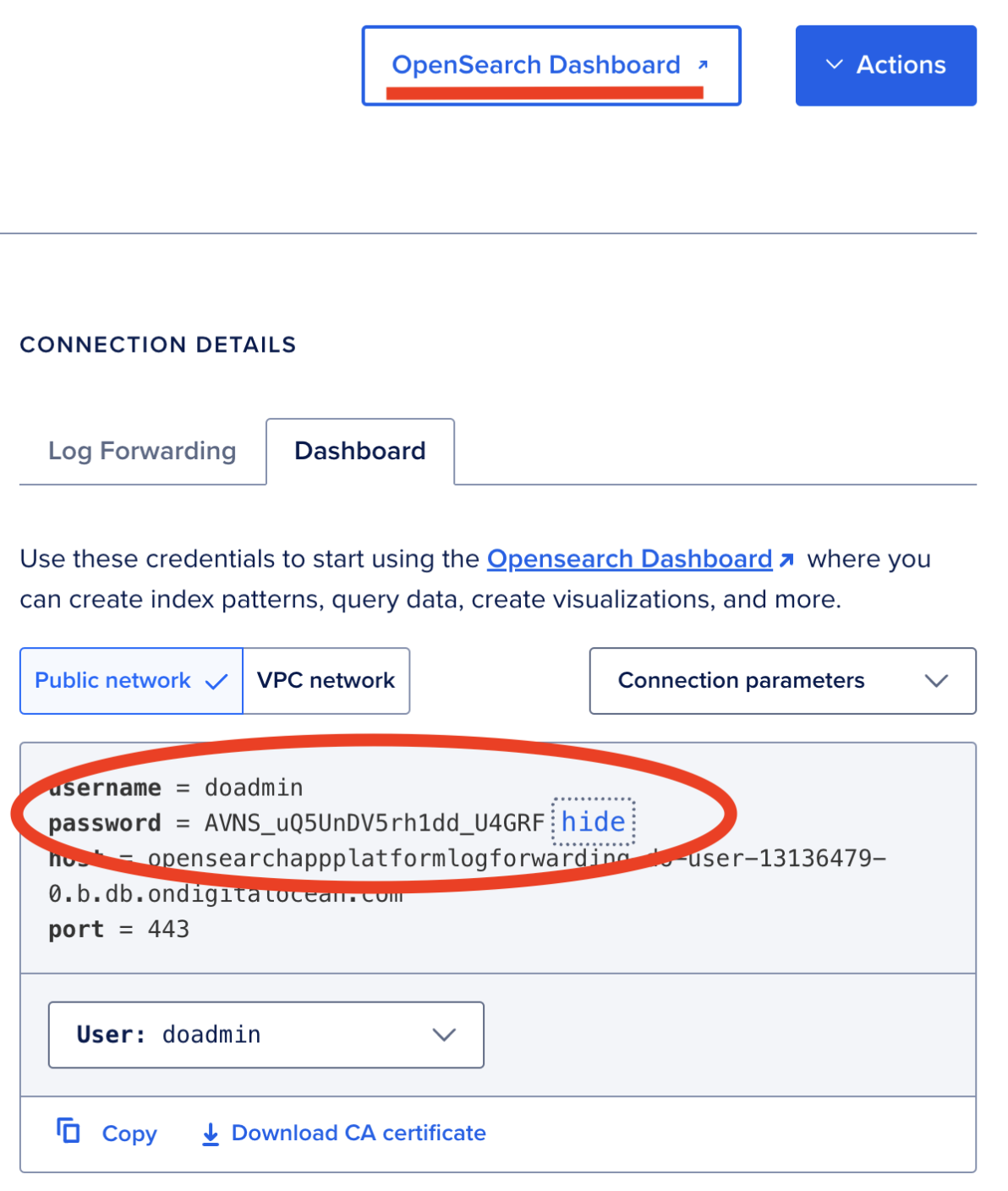
Une fois connecté au tableau de bord, dans le menu du haut à gauche, faites défiler jusqu’à Gestion -> Gestion du tableau de bord.
Ici, sélectionnez Modèles d’index. Les modèles d’index aident à récupérer vos données d’OpenSearch.
- Sélectionnez la source de données.
- Vous devriez voir ici le nom d’index que vous avez défini lors de la configuration de l’enregistrement en avant sur votre application via la Plateforme App.
- Nom du champ temps les indices contiennent un champ horodaté (commun dans les données de journal). Vous devrez sélectionner le champ à utiliser pour les requêtes et visualisations temporelles.
- Cliquez sur Créer un modèle d’index pour terminer la configuration.
Depuis Menu -> OpenSearch Dashboards -> Découvrir, vous devriez être en mesure de voir les journaux sous le nom d’index que vous avez défini plus tôt. Si il y a plusieurs indexs, vous pouvez choisir le bon à partir de la liste déroulante.
Conclusion
Vous avez réussi à configurer votre service Plateforme App pour collecter et transmettre les journaux à une base de données OpenSearch gérée par DigitalOcean. Vous avez également appris comment créer un nouveau tableau de bord, ajouter des visualisations et personnaliser vos tableaux de bord OpenSearch. Avec ces compétences, vous pouvez maintenant surveiller et analyser vos journaux de serveur Web efficacement.
Source:
https://www.digitalocean.com/community/tutorials/sending-app-platform-logs-to-do-managed-opensearch













